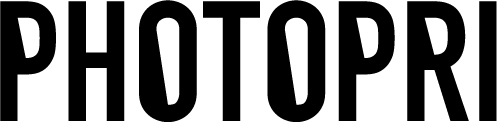印刷データ送信にあたって
入稿データ(印刷データ)作成時の注意点
〇推奨の解像度
■カラーの場合
送信いただいたデータのppiを確認後、出力を行っております。
※解像度が著しく低い場合は、メールにてご連絡を差し上げております。
推奨数値は350ppiですが、大判サイズ(A2~)ですと200ppi程度までであれば許容値としております。
解像度について、ご不安な場合はご注文時に備考欄にその旨ご記載ください。
■モノクロの場合
推奨数値は
モノクロ原稿(グレースケール)は600ppi
モノクロ原稿(モノクロ二階調)は1200ppi
とさせていただいております。
〇カラーモード
RGBカラー...ご入稿いただいたデータのプロファイルで出力いたします。
CMYKカラー...AdobeRGBに変換して出力いたします。
グレースケール...ご入稿いただいたデータのプロファイルで出力いたします。
※タグなし(カラープロファイルを破棄した状態で書き出した画像)でご入稿いただいた場合は以下のプロファイルを想定して出力いたします。
RGBカラー...sRGB
CMYKカラー...Japan Color 2001 Coated
グレースケール...Dot Gain 15%
出力可能なファイル形式を事前にご確認ください。
アウトラインはかけていますか?
文字などがアウトライン化されていない場合、フォントが置き換わる場合がございます。必ずアウトラインをかけてからご入稿ください。
ラスタライズはされていますか?
複雑なパスやドロップシャドウ等のスタイライズ効果を使用されている場合、色の変化やオブジェクトの抜け等のトラブルが発生する場合がございます。必ずラスタライズをかけてからご入稿ください。
リンク切れにご注意ください
下記どちらかの処理を行ってご入稿ください。
処理をされていない場合「リンク切れ」となり、弊社の環境で画像データを確認することができません。
- illustrator / Photoshop上に配置した画像データをファイル内に埋め込み
- illustrator / Photoshopの入稿データと画像データをひとつのフォルダ(同じ階層)にまとめて入稿
非対応アプリケーションについて
【Microsoft Office】PowerPoint / Word / Excel
Officeデータでのご入稿の場合、PDF形式の印刷データに変換してご入稿ください。
変換方法はこちら→Office Desktop アプリで PDF または XPS に保存または変換する(Microsoft公式ページ)
お試し印刷について
各種印刷用紙ごとの仕上がりイメージの確認や、オフィスデータ変換の際の仕上り確認などに便利なサービスです。
出力可能なファイル形式
画像ファイル
| 拡張子 | .tif/.tiff/.jpg/.jpeg/.bmp/.png |
|---|---|
| 出力アプリケーション | Adobe Photoshop/illustrator |
| 注意事項 | 可逆圧縮のため、TIFやPSDを推奨しております。 |
RAW
| 拡張子 |
Adobe...DNG Canon...CR2, CR3, CRW Nikon...NEF, NRW FUJIFILM...RAF SONY...ARW, SR2, SRF Leica...RWL, DNG OLYMPUS...ORF PENTAX...PEF, DNG RICOH...DNG SIGMA...X3F Panasonic...RW2 |
|---|---|
| 出力アプリケーション | Adobe Photoshop |
| 注意事項 |
思わぬ色の違いを避けるため出来るだけお客様にて現像をお願いいたします。(書き出しの拡張子はTIFやPSDを推奨しております。) RAWデータはAdobeRGB/16bitで出力しておりますが、ご希望のプロファイルがございましたらご相談ください。 |
Adobe Photoshop
| 拡張子 | .psd |
|---|---|
| 出力アプリケーション | Adobe Photoshop |
| 注意事項 |
レイヤーは画像統合した状態でご入稿ください。 PSB形式は対応不可となりますのでPSDやTIF等の対応可能形式で書き出しをお願いいたします。 |
Adobe Illustrator
| 拡張子 | .ai |
|---|---|
| 出力アプリケーション | Adobe illustrator |
| 注意事項 |
テキストはアウトライン化し、写真等リンク画像は埋め込みをしてください。 パスや効果を使用している場合はラスタライズし、レイヤー統合した状態でご入稿ください。 |
| 拡張子 | |
|---|---|
| 出力アプリケーション | Adobe Photoshop/illustrator |
| 注意事項 |
1データ内に複数ページを設定していますと出力時に色味の変化が発生する場合がございますので、必ず1データにつき1ページのみの状態でご入稿ください。 |
データの送信方法について
1.お支払いと同時にアップロード

「カートへ追加」ボタン上部に「データアップロード」の項目をご用意しております。
「データを選ぶ」ボタンを押すと、端末内部のフォルダを表示しますので印刷したいデータをお選びください。
※複数選択が可能です。 
データを選択の上、「完了」ボタンを押すとアップロードが実行されます。
※ファイルサイズによっては時間がかかります。 
その他の入力項目などをお選びの上で、カートへ追加を選択してください。
※ファイル形式によってはサムネイルが表示されます。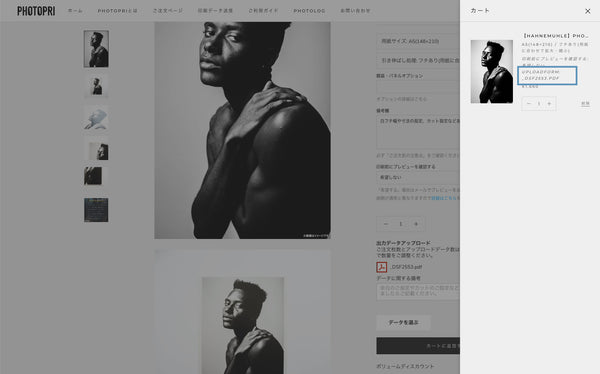
カートに無事に追加できると、青枠の箇所にファイル名が表示されます。
ご一緒にご注文のオーダーを全てカートに入れ、カート下部の「ご購入手続きへ」ボタンを押してお支払いへお進みください。
2.GigaFile便をご利用の場合

GigaFile便(1ファイル200Gまで)で入稿データをアップロード、注文する方法をご説明いたします。
GigaFile便サイトへアクセス
GigaFile便URL:「https://www.gigafile.nu/」にアクセスし、少し右下「アップロード」(ここにファイルをドラッグ&ドロップしてください。)に入稿データを落とすか、下の「ファイルを選択」から入稿データの有る場所を選びファイルを選択ください。
複数のデータが有る場合はZIP等を使用しフォルダにまとめ1ファイルにされると便利です。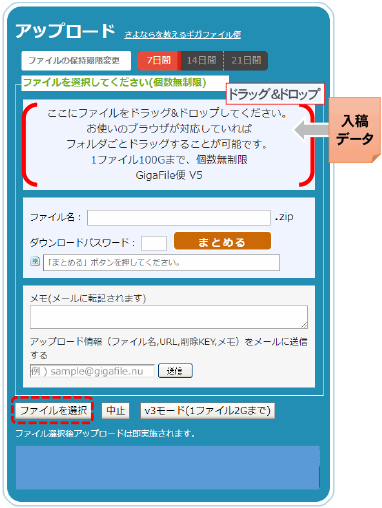
ファイルが正しく選択されたのを確認し「メモ」欄に必要事項(下の枠内)挿入いただき、「アップロード情報をメールで送信する」の下のテキストボックスへ当サービスのメールアドレス(info@photopri.com)を入力後右側の「送信」ボタンをクリックしてください。
必要事項(枠内を選択しコピーしてご使用ください)【ご注文番号】
【お名前】
【メールアドレス】
【その他備考】
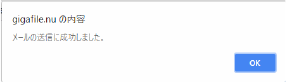
3.PHOTOPRI専用入稿フォームをご利用の場合
当サービス専用のアップロードフォームをご利用の方法をご説明いたします。
アップロードフォームへアクセス 当サービス専用のアップロードフォームにアクセスし、ご入稿時の注意点を必ずご確認ください。- 1入稿フォームあたり300MBまで送信可能です。
- 対応ファイル形式はこちらをご確認ください。